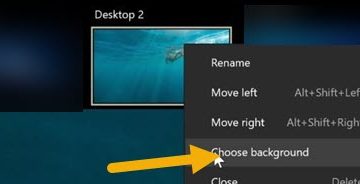Heeft u een betrouwbare, actuele handleiding nodig over hoe u QuickBooks Desktop kunt downloaden? Deze walkthrough behandelt de officiële downloadroute, systeemcontroles, installatiekeuzes, activering en eerste installatie; zodat u verbroken links, proefvallen of gedeeltelijke installaties vermijdt.
Voordat u begint: controleer de systeemvereisten
Bevestig dat uw pc voldoet aan de huidige QuickBooks Desktop-systeemvereisten (OS-versie, RAM, schijfruimte, browser,.NET en beheerdersrechten). Sluit achtergrondupdaters en onderbreek tijdelijk niet-essentiële antivirussoftware om installatieconflicten te voorkomen. Op het moment van schrijven vermeldt Intuit de vereisten voor elke editie (Pro, Premier, Enterprise) op de pagina Downloads en updates.
Windows volledig bijgewerkt (herstart indien in behandeling). Vrije schijfruimte voor het installatieprogramma plus uw bedrijfsbestand. Stabiel internet voor downloaden, licentievalidatie en updates. Beheerdersaccount op de machine (lokaal of domein).
Stap 1: download de officiële QuickBooks-desktopdownload
Gebruik het officiële download-en updatesportaal van Intuit om de juiste build voor uw licentie te verkrijgen. Hierdoor worden opnieuw verpakte installatieprogramma’s vermeden.
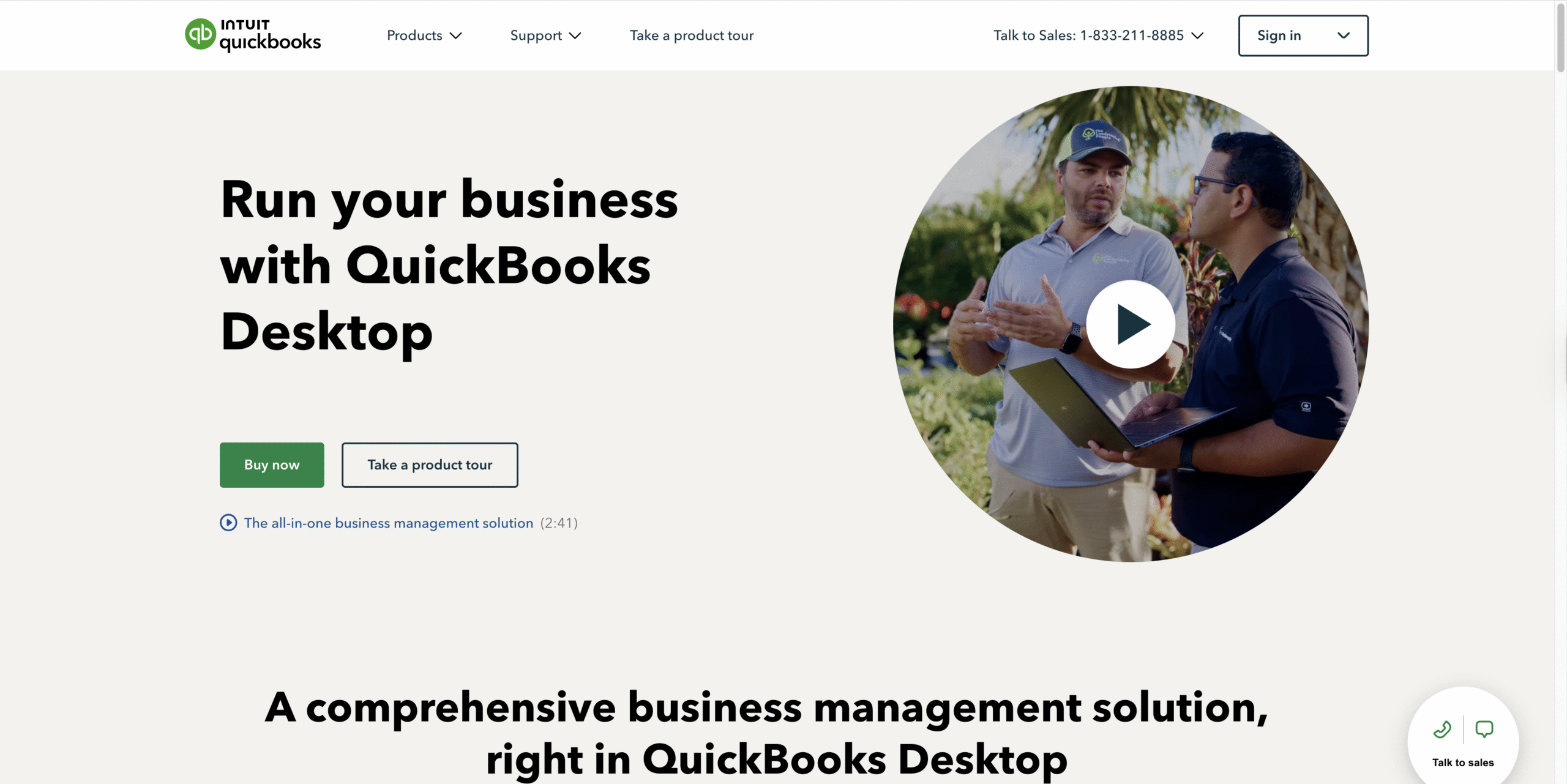 Open de pagina Intuit Downloads & Updates en klik op Kopen nu.
Open de pagina Intuit Downloads & Updates en klik op Kopen nu. 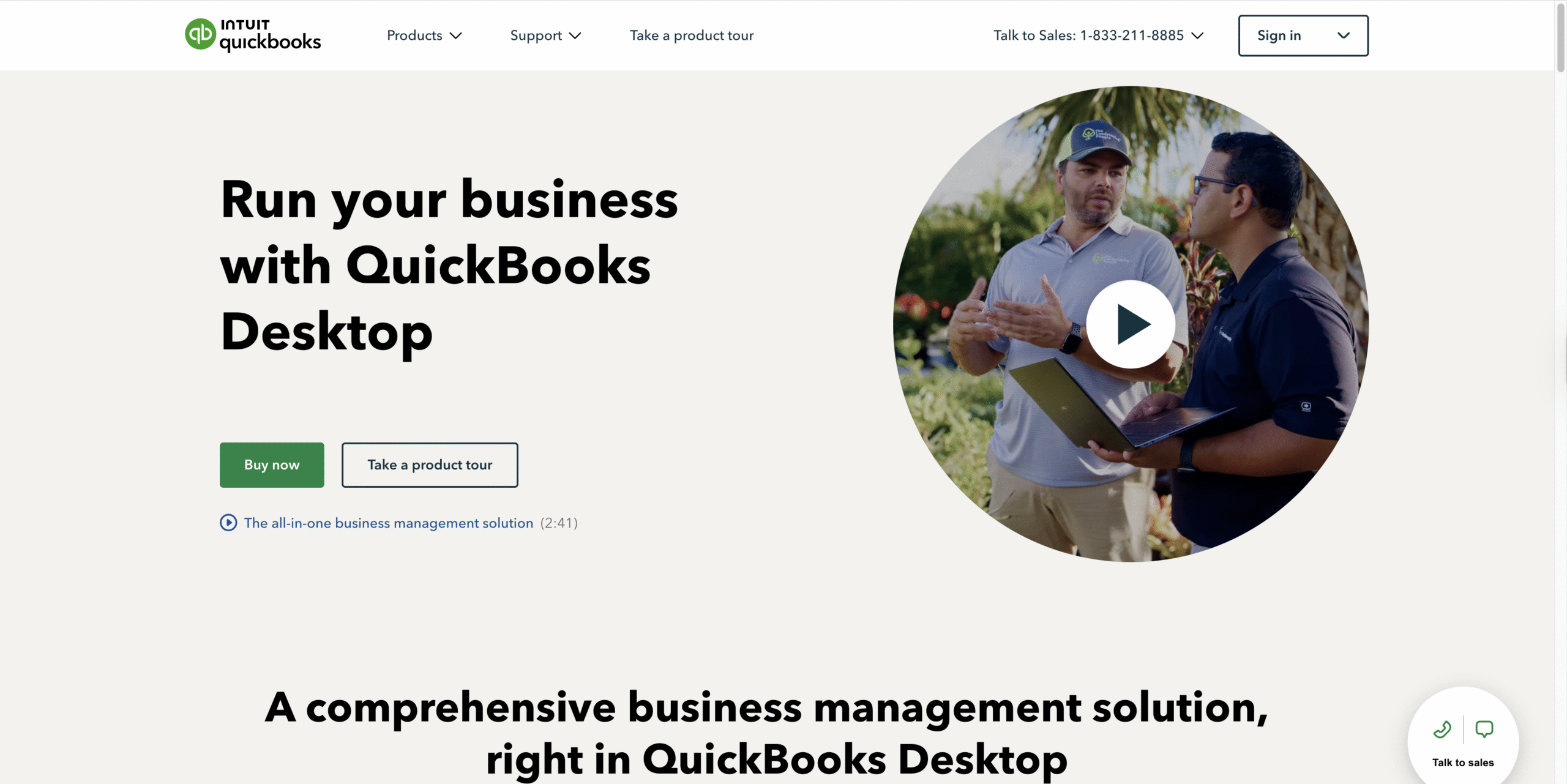 Selecteer uw land, product (Pro, Premier, Enterprise) en versie.
Selecteer uw land, product (Pro, Premier, Enterprise) en versie. 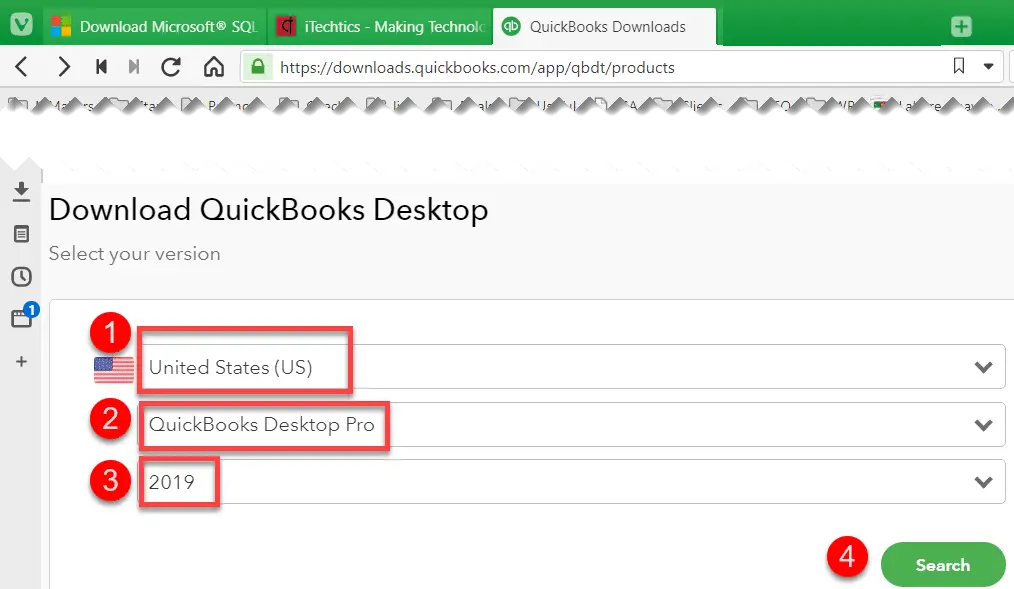
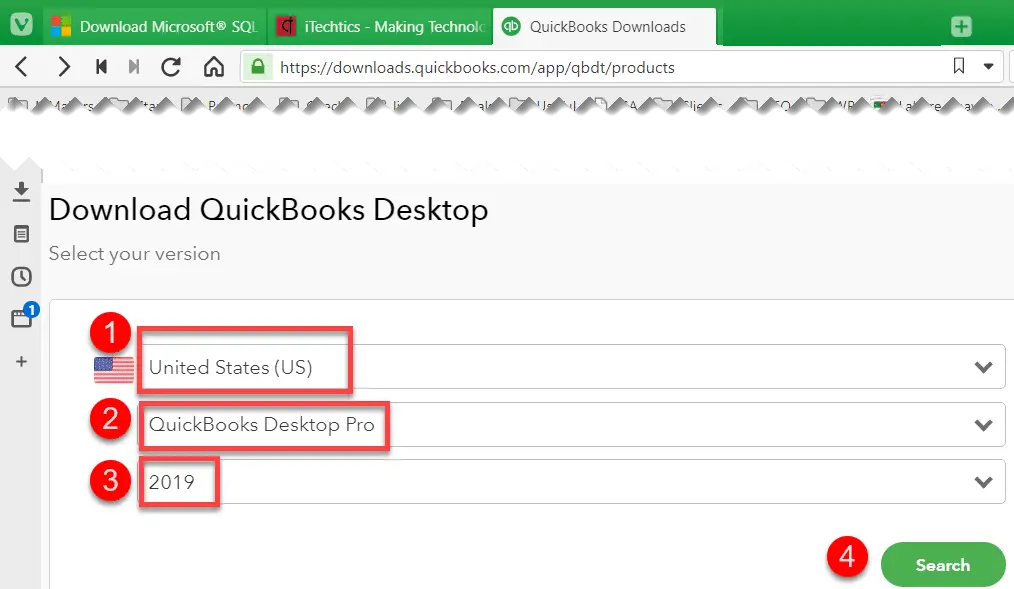 Klik op Downloaden om het installatieprogramma (QuickBooks.exe) te downloaden.
Klik op Downloaden om het installatieprogramma (QuickBooks.exe) te downloaden. 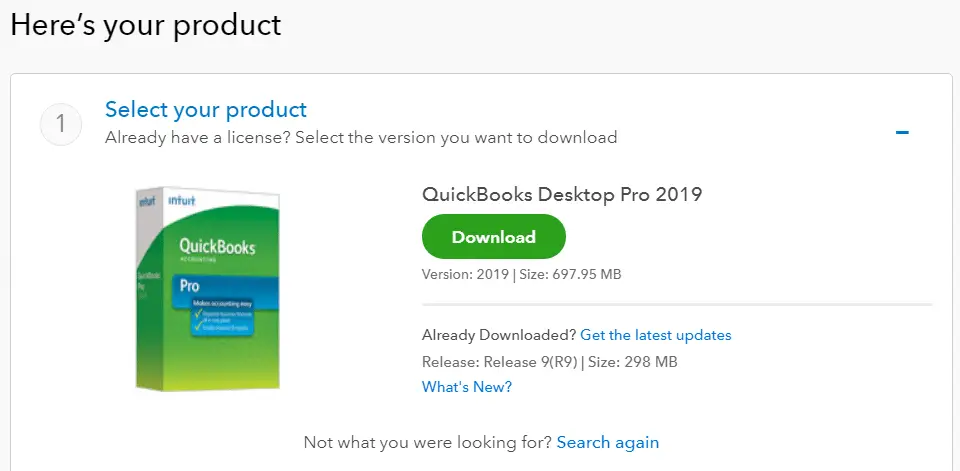
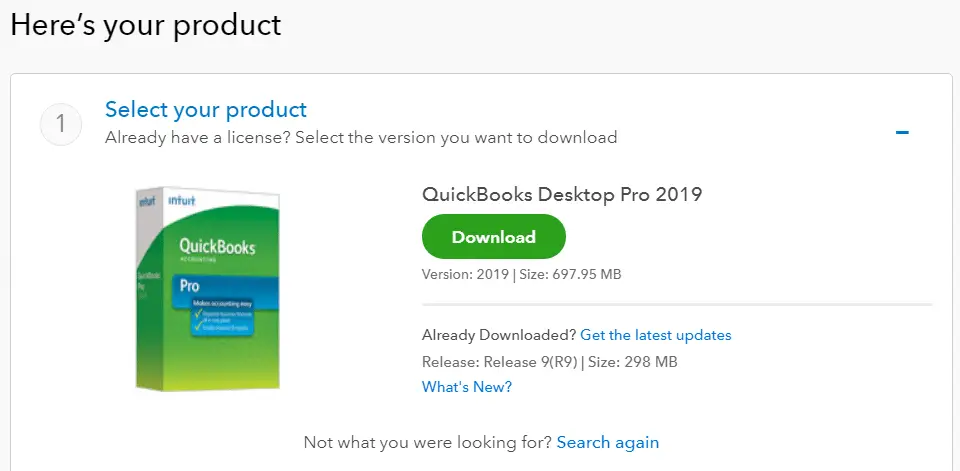 Houd uw licentie en productnummer bij de hand (van uw Intuit-account of aankoop-e-mail).
Houd uw licentie en productnummer bij de hand (van uw Intuit-account of aankoop-e-mail).
Tip: als u aan het testen bent, kunt u de officiële gratis proefversie van QuickBooks Desktop van Intuit gebruiken. Proefversies zijn beperkt in de tijd en volledig uitgerust voor evaluatie.
Stap 2: Installeer QuickBooks Desktop (Express versus Custom)
Voer QuickBooks.exe uit en accepteer de licentie. Kies een installatietype op basis van uw workflow wanneer daarom wordt gevraagd.
Expressinstallatie-Snelle standaardinstellingen. Het beste voor één computer en lokale bedrijfsbestanden. Aangepaste/netwerkinstallatie: kies het installatiepad, de gegevenslocatie en of deze pc bedrijfsbestanden voor andere gebruikers zal hosten. Voer uw licentie-en product-nummers in. Selecteer Express (de meeste gebruikers) of Aangepast (meerdere gebruikers/server). Voltooi de wizard en laat eventuele vereiste componenten installeren. Start opnieuw op als het installatieprogramma daarom vraagt.
Als u QuickBooks Desktop Enterprise implementeert in de modus voor meerdere gebruikers, plan dan de hosting (Database Server Manager), Windows-firewallregels en machtigingen voor gedeelde mappen voordat u het programma start.
Stap 3: Activeren en bijwerken
Start QuickBooks Desktop en log in met (of maak) uw Intuit-account. Wanneer daarom wordt gevraagd, Activeer met behulp van uw licentiegegevens. Selecteer Help > QuickBooks Desktop bijwerken en installeer de nieuwste onderhoudsrelease.
Door de patches up-to-date te houden, voorkom je crashes, afdrukproblemen en fouten bij het bijwerken van de salarisadministratie.
Stap 4: maak of open uw bedrijfsbestand
Maak een nieuw bestand: gebruik het EasyStep Interview om bedrijfsinformatie, branche, rekeningschema en voorkeuren in te stellen. Migreren: als u van een andere editie of pc komt, kopieert u de.QBW (en de bijbehorende.TLG/.ND indien nodig) naar de gegevenslocatie en vervolgens Bestand > Bedrijf openen of herstellen. Multi-user: schakel hosting alleen op de servermachine in (Bestand > Hulpprogramma’s) en verbind werkstations met het gedeelde pad.
Voor betere prestaties kunt u live bestanden opslaan op een snelle lokale of serveropslag en regelmatig geverifieerde back-ups plannen.
Veel voorkomende installatie-/activeringsproblemen (snelle oplossingen)
Het installatieprogramma start niet: klik met de rechtermuisknop > Als administrator uitvoeren; verplaats de EXE naar Downloads of Desktop. Validatie mislukt: controleer licentie-/productnummers nogmaals; log in op het juiste Intuit-account; zorgen voor internettoegang. .NET-of C++-fout: voer Windows Update volledig uit; opnieuw opstarten; installatieprogramma opnieuw uitvoeren. Kan bedrijfsbestand niet vinden: gebruik Bestand > Openen of Herstellen; zoek naar *.QBW; bevestig de machtigingen voor de map. Payroll-/updatefouten: update QuickBooks, synchroniseer tijd-en regio-instellingen en probeer het opnieuw.
Veelgestelde vragen: QuickBooks Desktop downloaden en installeren
Is QuickBooks Desktop nog steeds beschikbaar om te downloaden?
Ja. U kunt QuickBooks Desktop downloaden van de officiële site van Intuit. Beschikbaarheid en edities variëren per regio en abonnement.
Wat is het verschil tussen Pro, Premier en Enterprise?
Functiediepte, gebruikerscapaciteit en geavanceerde tools (bijvoorbeeld voorraad, prijsregels). Kies de editie die aansluit bij de huidige behoeften en groeiplannen.
Kan ik opnieuw installeren op een nieuwe computer?
Ja. Download het juiste installatieprogramma, gebruik uw licentie-/productnummers en migreer uw.QBW-bestand. Deactiveer de oude machine indien vereist door uw abonnement.
Werkt QuickBooks Desktop op Mac?
QuickBooks Desktop is gericht op Windows. Mac-gebruikers gebruiken doorgaans QuickBooks Online of gebruiken Desktop via virtualisatie/Windows op Mac.
Waar kan ik een proefversie krijgen?
Vanaf de proefpagina van Intuit. De QuickBooks Desktop-download voor proefversies is officieel en beperkt in de tijd.
Wat u heeft bereikt
U heeft geleerd hoe u QuickBooks Desktop veilig kunt downloaden, installeren met de juiste opties, activeren, bijwerken en uw bedrijfsbestand openen of maken. Als u meer geavanceerde workflows nodig heeft (inventaris, hosting voor meerdere gebruikers, Enterprise), configureer deze dan na uw eerste back-up.